T 03 480 39 75
![]()
Webshop
![]()
HOE AANLEVEREN?
DIGITAAL AANLEVEREN
Waarom mag u NIET gewoon uw toepassingsbestanden aanleveren?
Toepassingsbestanden (Word-bestanden, Publisher-bestanden, Indesign-bestanden, Powerpointbestanden, enz...) zijn op het eerste gezicht de gemakkelijkste manier om uw documenten aan te leveren. Nochtans aanvaarden wij deze bestanden slechts in uitzonderlijke gevallen. Waarom? Ten eerste moeten wij over hetzelfde programma (en liefst dezelfde versie) beschikken als U. Daarnaast moeten wij eveneens beschikken over dezelfde fonts (lettertypen). Het geheel wordt bovendien nog lastiger aangezien vele programma’s hun layout aanpassen aan de printer die op de computer ingesteld is. De layout van een tekst opgemaakt in MS Word bijvoorbeeld verandert wanneer u een andere printer instelt omdat de ene misschien meer tekst op een lijn of een pagina krijgt dan de andere. Onaangename verrassingen zijn op deze manier dus niet uitgesloten.
Hoe dan WEL aanleveren?
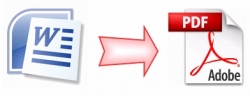
1. Lettertypes (fonts) insluiten
2. Afbeeldingen (resolutie) NIET down- of subsampelen
Een volledig gratis alternatief voor Acrobat dat wij ten zeerste kunnen aanbevelen is PrimoPDF (windows-omgeving). Na de installatie dient u volgende stappen uit te voeren om een PDF te maken:
- Kies vanuit uw toepassing PrimoPDF als printer i.p.v. uw standaardprinter. (dus PDF-bestanden maak je via het printmenu!)
- Stel het juiste papierformaat in en druk af.
- Er verschijnt nu een PrimoPDF-venster waarin u de instelling “PRINT” moet kiezen voor optimale instellingen. Druk op “Save” om uw pdf te bewaren.
- Controleer het resultaat in de gratis Acrobat Reader.
TIP: U kan één pdf-bestand maken van verschillende bronbestanden door deze bestanden achtereenvolgens af te drukken naar PrimoPDF en bij het opslaan steeds dezelfde bestandsnaam te kiezen. U dient daarvoor wel bij “Options” - “Creations” - “Saving PDF”: “Append to existing” in te stellen.
U mag uw bestanden aanleveren op CD, DVD of USB-stick. E-mailen mag ook, maar voor grotere bestanden (>10MB) bevelen wij www.wetransfer.com aan (=gratis dienst voor versturen van grote bestanden)
Zorg altijd dat u zelf nog een digitale kopie hebt van wat u aanlevert! CD's of USB-sticks zijn over het algemeen vrij veilige opslagmedia maar heel af en toe durven ze toch falen.
AANLEVEREN OP PAPIER
- Werk steeds met standaardmaten: A4, A3
- Indien u dingen vastkleeft: stevig vastplakken, vooral links en rechts.
- Blijf steeds min. 5 mm van de paginarand met uw beeld
- Indien er moet gesneden worden: voorzie voldoende ruimte/speling hiervoor
- Geplooid/geniete boekjes hoeft u niet te monteren, wij kunnen dit voor u doen.


